そろそろ、ワイヤレスのイヤホン、いいと思います(´ω`)
音にこだわる方や、耳がいい方だと、 音質がいいから 、ケーブルのあるイヤホンの方がいい!
ワイヤレスはちょっと・・・、とかなんとか、耳にしたことがあります。
が、たいていの人は音質にそこまでこだわりはないでしょう。
私自身も、そこそこの音質で十分な派です。
数あるワイヤレス・イヤホンの中で、Apple 社の「AirPods Pro」は、最もおすすめするワイヤレス・イヤホンの一つです。
ただし、高いけど~_| ̄|○ il||li
AirPods Pro とは
ノイズキャンセリング機能を搭載した、Apple 社のワイヤレス・イヤホンです。個人的にノイズキャンセリング機能は、待ち望んでいました。
ノイズキャンセリング機能は、どういう機能かというと、周囲にある騒音を消してくれて、音がクリアに聞こえます。
前の世代の AirPods は、形状はよいものの、地下鉄など騒音があるような場所では、騒音を除去してくれないので、聞き取りにくくなって、使いものにならない場所があるのです。
外部の音が遮断されてしまうと、電車なら社内アナウンスが聞こえなくなって、不便な場面もあるのですが、イヤホンのボタンを長押しすると、外部の音を拾ってくれる設定に切り替えたり、ノイズキャンセリング機能そのものをオフにできますから、問題ありません。
本体のボタンで他にできることは、
「音の再生、一時停止、電話応答」
「次の曲に進んだり、前の曲に戻ったり」
このぐらいです。
とってもシンプル。個人的に、これがいい。
最初は、ワイヤレス・イヤホンに、音量調節ボタンが付いてなくて(他社製品にはある)、不便かも、と思いましたが、なくても全然問題ないですね。
音量調節は、iPhone 本体で調整する方法と、「Hey Siri」と話しかけて、調整できるみたいですが、「Siri」の方は、ほとんど使ったことがありません。
AirPods Pro の細かい概要や仕様は、Apple 社のサイトに任せますので、興味があれば、アクセスしてみてくださいな。
公式サイト AirPods Pro – Apple(日本)
AirPods Pro 3。世界最高のインイヤーアクティブノイズキャンセリング。ワークアウトのための心拍数センサーを搭載。聴覚の健康をサポートする体験がさらに進化。
AirPods Pro の使い方
まずは、本体を箱から出しますね。

[接続] ボタンを押します。
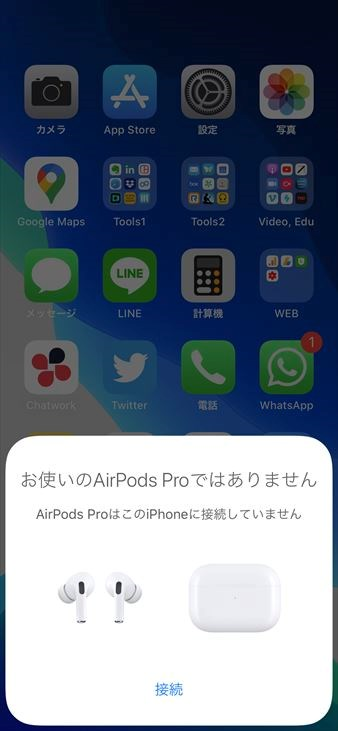
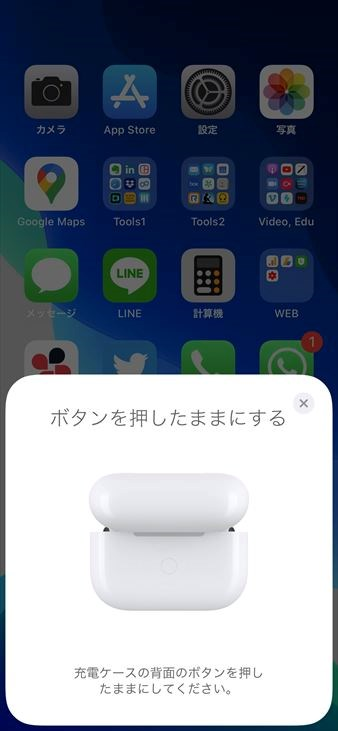
接続のやり方が、迷わずできて、スムーズですよね。こういうところが、純正製品のなせる技です。
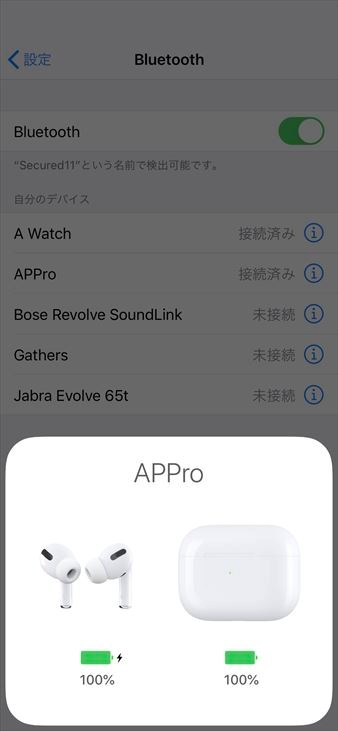
AirPods Pro の設定
設定画面にアクセスするには、先程の接続画面で、AirPods Pro の項目の右側にある、「 i 」アイコンをタップします。画面は、変更した名前(APPro)になっていますので、わかりにくいですが、たしか買ってすぐの状態なら、「AirPods Pro」だったと思います。
間違っていたらごめんなさいm(__)m
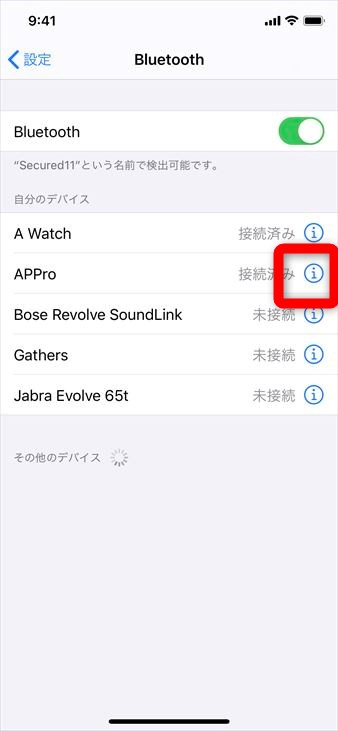
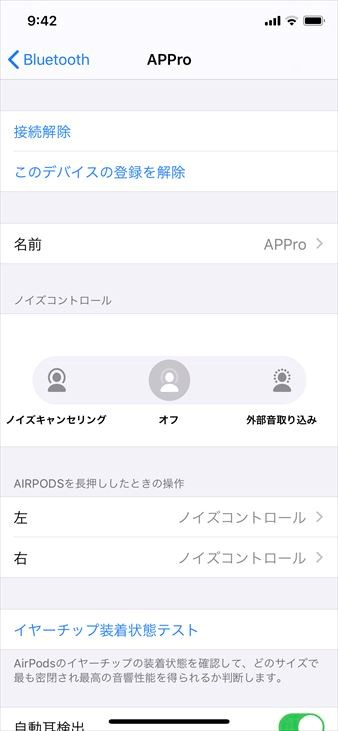
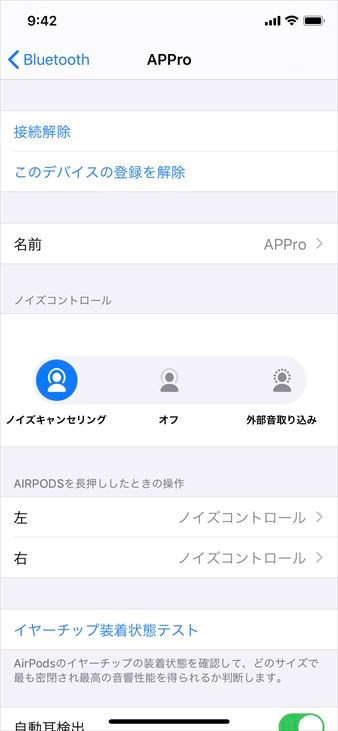

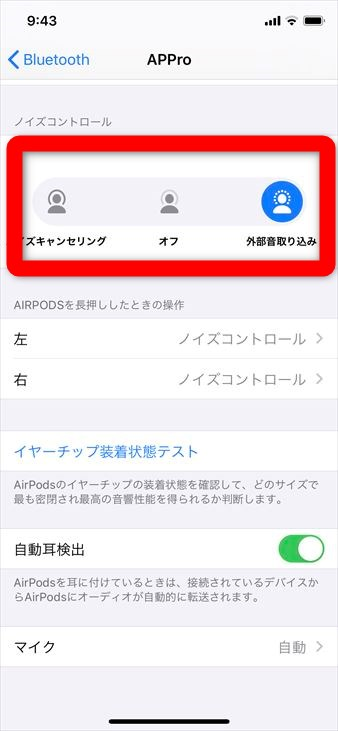
ボタンを長押ししたときに、「ノイズコントロール」をするか、「Siri」にするか選択できます。
また「ノイズコントロール」の3種類のオプションを設定できます。
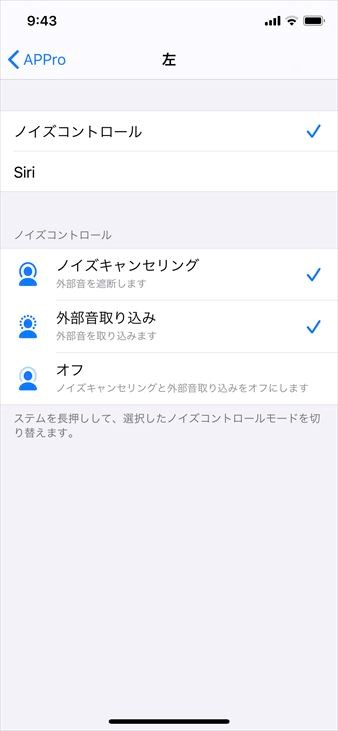
マイク
マイクの設定は、下記のとおり。- 自動的にAirPodsを切り替え
- 常に左のAirPods
- 常に右のAirPods
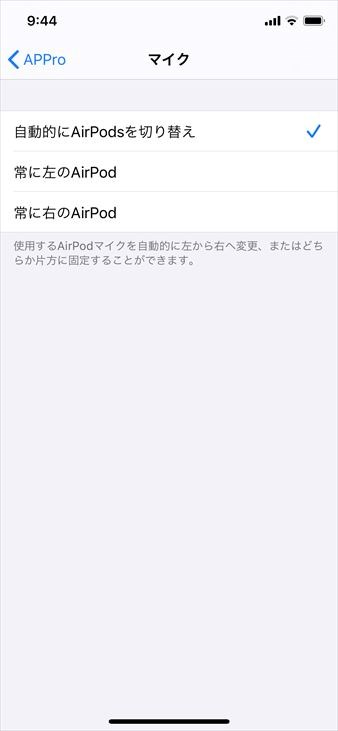
イヤーチップ装着状態テスト
Appleの世界では、 イヤホンでなく、 「イヤーチップ」って、言い方するんですね。これみて、あらためて思いました。
これから、あえて、「イヤーチップ」でいきますね(笑)
この設定画面で、書いてあるとおり、イヤーチップがちゃんと耳にフィットしているか、をテストできるようになっています。
「続ける」ボタンをタップしてみましょう。
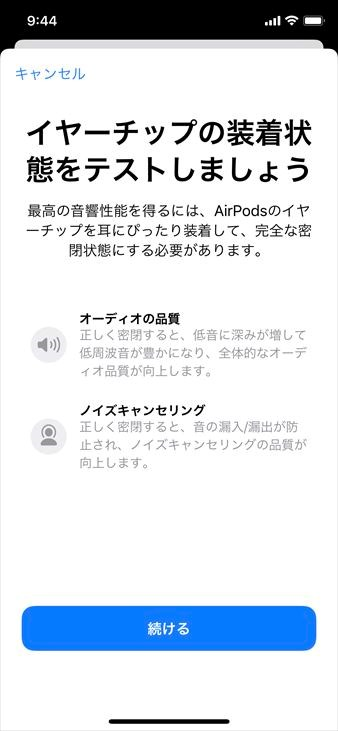
右向きの三角ボタン(再生ボタンですかね)をタップします。

「密閉されています」と表示されれば、装着の状態は問題ありません。
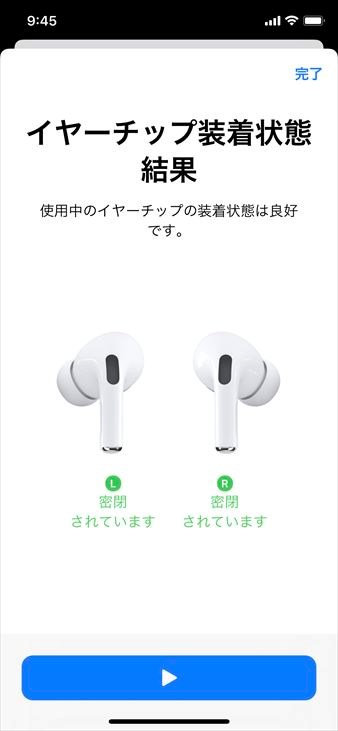
AirPods Pro の価格
最後に、気になる価格は、価格.comで確認する限り、税込み、約3万円ですね。価格.com – Apple AirPods Pro MWP22J/A 価格比較
■最安価格(税込):27,980円 ■価格.com売れ筋ランキング:449位 ■満足度レビュー:4.50(378人) ■クチコミ:1431件 (※10月20日時点)
まとめ
AirPods Pro、確かにいいイヤーチップ(イヤホン)なのですが、耳に、グッと押し込んでフィットさせる形状になっています。人によっては、そのフィット感が、気持ち悪い、頭が痛くなる、という方がいるので、その点は、要注意です。
誰かすでに持っている人がいたら、着け心地を確認してから、選んだ方が確実ですね。(Apple Store で試着できたらいいですね)
それと、耳から落ちて、無くしてしまう不安が大きい方は、首にかけるタイプのワイヤレス・イヤホンの方がいいでしょう。
Apple社から首掛けタイプのワイヤレス・イヤホンは発売されていないので、他社のを選んでいただくことになりますね。
The following two tabs change content below.


小松 英二
代表取締役 : 株式会社ワークスピーディー
ソニーの情報システム子会社で、5万人以上のユーザー向けの社内ヘルプデスクや、認証サーバ・メールサーバの運用を経験。その後、日本マイクロソフトや、レノボ・ジャパンで、大手法人営業のプリセールスSE を担い、ソフトウェアからハードウェアまで幅広い知識と経験を持つ。現在はIT企業、株式会社ワークスピーディーの代表取締役。
詳しくはこちら → プロフィール
最新記事 by 小松 英二 (全て見る)
- 英語の読み書きに役立つツール(ビジネス・仕事向け) - 2024年1月15日
- 【IVRy(アイブリ−】電話の自動応答をするクラウドサービス - 2022年5月5日
- 【iPhone】「ブック」アプリで倍速再生 - 2021年12月31日




